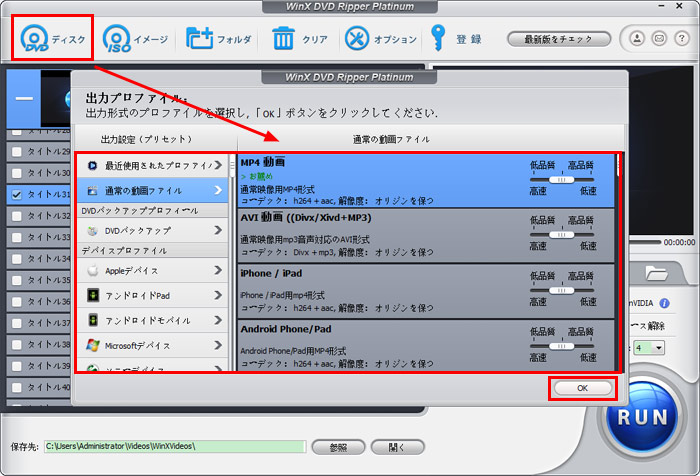PowerDVDでDVD/ブルーレイ再生できない対応策!症状と原因を分析してすぐ解決!

DVD、ブルーレイの再生に専門なPowerDVDが多くの人に愛用されています。しかし、DVDもブルーレイディスクも、PowerDVDで再生できない不具合が時に発生します。「PowerDVDがアップデートする必要があります」とか通知があったり、通知も何もなくてPowerDVDがとりあえず再生できないこともあります。
PowerDVDがDVDかブルーレイか再生できない時に症状がさまざまあって、それと対応する原因をわかってから解決できます。この記事でよくある原因をまとめて、それぞれの解決策をご紹介します。

5KPlayer−完全無料!PowerDVDの代替ソフト
☑ DVD、動画ファイル、何も順調再生、生涯無料使えます。
☑ PowerDVDで再生できないディスク種類も対応できます。
☑ システムバージョンを問わずに無事動作できます。
ハードウェアの不具合でPowerDVDが再生できない場合の対応策
PowerDVDがDVDもブルーレイも再生できない時にはまず、ハードウェアの不具合かと究明します。ハードウェアの不具合は、症状によって簡単なテストだけで確認できます。
これから、PowerDVDが再生できない時にハードウェア不具合の原因と対応策を詳しくご紹介します。
DVD/ブルーレイディスク
DVDもブルーレイも、ディスクに傷や汚れがあれば順調に再生できません。また、自作DVDの場合に、DVD標準形式として焼かない恐れがあります。標準形式ではない場合に、DVD再生専門なPowerDVDは対応できません。
DVD/ブルーレイディスクに問題があればこのような症状があります:
- フォルダからDVDドライブが確認できますが、再生は始まりません。
- PowerDVDだけではなく、ほかのDVD再生ソフトも再生できません。
- PowerDVDでDVDを再生できますが途中で勝手に中止してしまいます。
- PowerDVDでほかのDVD、とくに同じシリーズのDVDが再生できます、このDVDだけ再生できません。
対応策
✔ 映画DVDの場合に、ディスクを傷か汚れかあるのかとよく観察して、おかしいところに柔らかい布で拭いてください。そして改めて再生してみます。解決できない場合に、購入またはレンタルの店に交換します。
✔ 自作DVDの場合に、中身はDVD標準形式ではないかと確認します。中身は動画ファイルの場合があって、直接に動画プレイヤーで再生してください。
DVDドライブ
ドライブが問題があれば、どんなディスクを挿入しても、PowerDVDが認識できなくて再生できません。ほかのDVDディスクも再生できない時に、DVDドライブの不具合かと考えられます。
DVDドライブに問題があればこのような症状があります:
- DVDを挿入してもシステムが認識されません。DVD再生の通知も出なくて、フォルダからドライブが見つけません。
- ほかのDVDを挿入しても同じく認識されません。
対応策
✔ DVDドライブのドライバーをリセットして最新バージョンにリリースします。または再インストールします。
✔ 外付け型DVDドライブの場合に、ほかのUSBに挿入してみます。
✔ 内蔵型DVDドライブの場合に、修理に出します。
✔ ほかのDVDドライブがあれば使います。
ソフトウェアの不具合でPowerDVDが再生できない場合の対応策
ソフトウェアが不具合があるか、設定が間違いか、バージョン不対応かと、いろいろな原因でPowerDVDが再生できなくなります。さいわいなことに、ハードウェアより、ソフトウェアの不具合はより簡単に解決できます。
これから、PowerDVDが再生できない時にソフトウェアの原因と対応策を詳しくご紹介します。
PowerDVDバージョン
PowerDVDがリリースされるたびに、対応するDVDまたはブルーレイ種類を追加することがあります。追加される種類のDVDとブルーレイは、古いPowerDVDで再生できません。一方、新しいバージョンに更新したらバグがあって、一部のブルーレイは再生できなくなる報告があります。
PowerDVDのバージョンが不対応だとすればこのような症状があります:
- DVD/ブルーレイディスクを再生しようとする時に「PowerDVDアップデートする必要があります」と通知があります。
- もともと再生できるブルーレイディスクですが、新しいバージョンのPowerDVDで再生できません。
対応策
✔ 「PowerDVDアップデートする必要があります」と通知があれば最新バージョンまで更新します。
✔ PowerDVDをアンインストールして、公式サイトから最新バージョンをダウンロードしてインストールします。
✔ もとの再生できるバージョンに戻します。またはアンインストールして、この前に保存したインストールプログラムでインストールします。
PowerDVD有料プラン
PowerDVDは無料でも使えますが、対応できるディスク種類が少ないです。無料プランのかたわら、有料プランをいくつか提供して、それぞれ再生できるディスク種類があります。
PowerDVDのバージョンが不対応だとすればこのような症状があります:
- システム標準アプリで再生できますがPowerDVDで再生できません。
- DVDプレイヤーなど、ほかの機器で再生できますが、PowerDVDで再生できません。
- 無料プランまたは安いプランを利用して再生できません。
対応策
まずはPowerDVDの各プランが対応するディスク種類をこのテーブルで確認します。
プラン |
PowerDVD 22 Standard | PowerDVD 22 Pro | PowerDVD 22 Ultra | PowerDVD 365 |
|---|---|---|---|---|
価格 |
4,800円 |
7,200円 |
11,800円 |
年間5,940円 |
Ultra HD Blu-ray ディスク |
✖ 対応不可 |
✖ 対応不可 |
✔ 対応可能 |
✔ 対応可能 |
Blu-ray ディスク |
✖ 対応不可 |
✔ 対応可能 |
✔ 対応可能 |
✔ 対応可能 |
DVD ディスク |
✔ 対応可能 |
✔ 対応可能 |
✔ 対応可能 |
✔ 対応可能 |
✔ 今使っているプランで対応できないDVDを再生しようとすれば、プランをアップグレードすれば再生できます。
✔ 有料プランを使いたくないお方は、WinX DVD Ripper Platinumを使ってDVDを動画ファイルに変換すれば、システム標準の動画アプリで簡単に再生できます。

WinX DVD Ripper:高機能&高評価ソフト
高品質エンジン、CPU&GPUのハードウェアアクセラレーション技術を内蔵して、DVDが再生できない問題に究極的な解決策を提供します。PowerDVDで再生できないDVDを簡単かつ高速に変換して、標準の動画アプリでもオリジナルの品質で再生できます。
DVDを変換して標準の動画アプリで再生する方法:
-

PowerDVD 再生できない対応策 WinX DVD Ripper Platinumをダウンロードして、インストールします。起動して、DVDを挿入します。
「DVD」ボタンをクリックしてDVDを入力します。そして出力プロファイルを「通常の動画ファイル」の中に選択して、「OK」ボタンをクリックします。
保存先フォルダを指定して、「RUN」ボタンをクリックして作業を始めます。完成したら、動画プレイヤーを使って出力ファイルを再生します。
システムバージョン
最新バージョンのシステムで、古いPowerDVDが安定に動作できない恐れがあります。逆に古いバージョンのシステムで、最新のPowerDVDがフリーズしたりして不具合が発生する恐れがあります。
今のシステムバージョンでPowerDVDがうまく動作できなければこのような症状があります:
- PowerDVDで再生を始めますが途中でフリーズしたり、動作が重くなったりします。
- システムバージョンをリリースした後にPowerDVDで再生できなくなります。
対応策
✔ システムもPowerDVDも最新バージョンにリリースします。
✔ システムバージョンを変更したくない場合に、今のシステムバージョンがリリースされる時期を調べて、当時最新バージョンのPowerDVDバージョンを使います。
ディスク種類
PowerDVDは、バージョンを問わず、プランを問わず、とりあえず対応できないディスク種類があります。このようなディスクはPowerDVDで再生できません。
ディスク種類に不対応なのでPowerDVDで再生できない時にこのような症状があります:
- 普通のDVDが無事に再生できますが、3D DVD、AVCHD DVD、AVCREC DVD、CPRM DVDがPowerDVDで再生できません。
対応策
✔ ほかのDVD再生ソフトを使います。
✔ DVDを動画ファイルに変換して、動画プレイヤーを使って再生します。

5KPlayer−完全無料メディアプレーヤー
☑ CPRM DVDなどにも対応でき、順調再生できます。
☑ DVDディスクも動画もストリーミング放送も再生できます。
☑ PowerDVDより高機能のプレイヤーを、完全無料に利用可能。



















 キャンペーン
キャンペーン